Memasang plugin Kotlin
Plugin Kotlin dibundel dengan Android Studio mulai dari versi 3.0 . Jika Anda menggunakan versi sebelumnya, Anda harus menginstal plugin Kotlin. Buka File | Pengaturan | Plugin Instal plugin JetBrains ... dan kemudian cari dan instal Kotlin . Jika Anda melihat layar "Selamat datang di Android Studio", pilih Konfigurasi | Plugin Instal plugin JetBrains ... Anda harus me-restart IDE setelah ini selesai.
Membuat proyek
Sangat mudah untuk mulai menggunakan Kotlin untuk pengembangan Android. Dalam tutorial ini kita akan mengikuti proses pemanasan dengan Android Studio. Jika menggunakan Intellij IDEA dengan Android, prosesnya hampir sama.
Pertama mari kita buat proyek baru. Pilih Mulai proyek Android Studio baru atau File | Proyek baru . Dialog berikut membimbing Anda melalui proses pembuatan proyek baru. Anda perlu menamai proyek dan memilih versi SDK Android yang telah Anda instal. Sebagian besar opsi dapat dibiarkan dengan nilai defaultnya, sehingga Anda dapat menekan 'Enter' beberapa kali.
Beri nama proyek:
Android Studio menawarkan opsi untuk mengaktifkan dukungan Kotlin di layar ini. Anda dapat memeriksa opsi ini dan melewati langkah "Konfigurasi Kotlin dalam proyek" di bawah.
Pilih versi Android:
Pilih membuat aktivitas yang akan dibuat untuk Anda:
Beri nama aktivitas:
Di Android Studio, Anda dapat memilih untuk membuat aktivitas di Kotlin segera, sehingga Anda dapat melewati langkah "Mengonversi kode Java ke Kotlin". Versi sebelumnya akan membuat aktivitas di Java, dan Anda dapat menggunakan alat pengonversi otomatis untuk mengonversinya.
Secara umum, cara termudah untuk mulai menggunakan Kotlin adalah dengan mengubah aktivitas Java menjadi Kotlin secara otomatis. Harap dicatat bahwa kapan saja daripada mencari melalui dokumentasi untuk cara baru untuk mengekspresikan pola lama, Anda dapat menulisnya di Java, lalu salin-tempel kode Java ke file Kotlin, dan IntelliJ IDEA (atau Android Studio) akan menyarankan untuk mengonversinya.
Mengonversi kode Java ke Kotlin
Buka MainActivity.javafile. Kemudian aktifkan tindakan Convert Java File ke Kotlin File . Anda dapat melakukannya dengan beberapa cara. Yang paling mudah adalah mengaktifkan Find Action dan mulai mengetikkan nama aksi (seperti dalam screencast di bawah). Atau Anda dapat memanggil opsi ini melalui Kode | Konversi File Java ke entri menu File Kotlin atau dengan menggunakan shortcut yang sesuai (Anda dapat menemukannya di entri menu).
Setelah konversi Anda harus memiliki kegiatan yang ditulis di Kotlin.
Konfigurasi Kotlin dalam proyek
Jika Anda mulai mengedit file ini, Android Studio menunjukkan kepada Anda prompt bahwa Kotlin tidak dikonfigurasi, sehingga Anda dapat mengkonfigurasinya. Alternatifnya, Anda dapat memanggil konfigurasi dengan memilih Alat | Kotlin | Konfigurasikan Kotlin dalam Proyek dari menu utama.
Anda kemudian diminta untuk versi Kotlin. Pilih yang terbaru tersedia dari daftar versi yang terinstal.
Setelah Anda mengkonfigurasi Kotlin, file build.gradle untuk aplikasi harus diperbarui. Sekarang Anda dapat melihat bahwa menerapkan plugin: 'kotlin-android' dan kotlin-stdlibketergantungan ditambahkan.
(Untuk lebih jelasnya bagaimana mengatur gradle untuk proyek Anda, silakan cek Menggunakan Gradle )
Hal terakhir yang harus dilakukan adalah menyinkronkan proyek. Anda dapat menekan 'Sinkronkan Sekarang' dalam prompt atau aktifkan proyek Sinkronisasi tindakan dengan File Gradle .
Membangun dan menerbitkan aplikasi Kotlin untuk Android
Anda sekarang siap untuk membangun aplikasi dan menjalankannya di emulator atau perangkat. Ini bekerja dengan cara yang persis sama seperti di Java. Anda dapat membuat rilis aplikasi dan menandatanganinya sama dengan apa yang Anda lakukan untuk aplikasi Android yang ditulis di Java.
Kotlin memiliki ukuran file runtime yang agak kecil: perpustakaan adalah sekitar 964KB (pada 1.3.10). Ini berarti Kotlin hanya menambahkan sedikit ukuran file .apk.
Kotlin compiler menghasilkan byte-code, sehingga tidak ada perbedaan dalam hal tampilan dan nuansa aplikasi Kotlin dibandingkan yang ditulis di Jawa.
Sumber : https://kotlinlang.org/docs/tutorials/kotlin-android.html
Share : Memulai dengan Android dan Kotlin
Memulai dengan Android dan Kotlin
4/
5
Oleh
anovandi
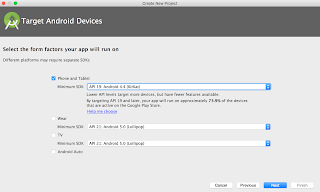









0 comments : Memulai dengan Android dan Kotlin
0 comments : Memulai dengan Android dan Kotlin